پس از پایان این آموزش باید بتوانید بر تکنیکهای مش بندی در آباکوس (Meshing) از قبیل Structured، Sweep، Free و Bottom-up مسلط شده و نقاط قوت و ضعف هر یک از انواع روشهای مختلف مش بندی در آباکوس را دریابید. همچنین باید قادر باشید مراحل مختلف در ایجاد یک شبکه Bottom-Up در آباکوس را تشخیص داده و شبکه مورد نظرتان را پیاده سازی کنید.
در ماژول Mesh آباکوس قابلیت های گوناگونی جهت المان بندی یک قطعه وجود دارد. یکی از مراحل اصلی در مش بندی یک مدل در آباکوس، انتخاب شکل المان و تکنیک ایجاد مش است. در مجموعه پستهای گذشته شما عزیزان را تا حدودی با انتخاب المان آشنا کردهایم و قصد داریم در این آموزش آباکوس به سراغ انواع مش بندی در آباکوس برویم. بارها تأکید کردهایم رسیدن به یک حل دقیق در تحلیل اجزا محدود، وابسته به ایجاد شبکه صحیح و کارآمد است.
انواع مش بندی در آباکوس
اگر در ماژول Mesh آباکوس به سراغ گزینه Mesh controls رفته باشید، حتما متوجه ابزارهای Technique در سمت چپ منو شدهاید. آباکوس تکنیک های متنوعی از meshing techniques در این بخش در اختیار کاربران قرار داده است اما چهار نوع مهم از آنها عبارتند از:
- Structured
- Sweep
- Free
- Bottom-Up
تکنیک مش بندی Structured آباکوس
هر سه روش فوق کار مش بندی را به شکل اتوماتیک انجام میدهند و هر کدام نقاط ضعف و قوت خاصی دارند. اگر به دنبال بهترین تکنیک هستید به شما استفاده از حالت Structured را پیشنهاد میدهیم زیرا در این حالت بیشترین کنترل را بر روی المانها دارید. در این تکنیک، مدل مورد نظر با استفاده از مجموعه توپولوژیهای پیشفرض ایجاد شده در Abaqus ، شبکهبندی میشود. اگر بخاطر داشته باشید در بخش کاربردهای ابزار Partition (پارتیشنبندی در آباکوس) به ایجاد یک شبکه منظم اشاره کردیم.
چنانچه قصد دارید تا با استفاده از این تکنیک، مدل هندسی پیچیدهای را شبکهبندی کنید باید با استفاده از ابزار Partition آباکوس آن را به نواحی سادهتری تقسیم کرده و بعد کار مش بندی در آباکوس را انجام دهید. شکل زیر نشان میدهد که چگونه با استفاده از الگوهای ساده قادر به مش زنی قطعات پیچیده تر خواهید بود.
تکنیک مش بندی Sweep آباکوس
آباکوس از روش Sweep برای مش بندی قطعات پیچیده و نواحی سطحی بهره میبرد. این تکنیک بر دو اصل استوار است:
- Abaqus/CAE به ایجاد مش روی یک سمت از ناحیه اقدام میکند و آن را به عنوان سمت منبع میشناسد.
- Abaqus/CAE گرههای ایجاد شده در بخش قبل را لایه به لایه امتداد میدهد تا به سمت مقابل برسد.
برای فهم بهتر موضوع توجه شما را به شکل زیر جلب میکنم. در این روش قادر خواهید بود تا مسیرهای گوناگونی برای کپی کردن المانهای اولیه انتخاب کنید.
تکنیک مش بندی Free
یکی دیگر از تکنیکهای مش بندی در آباکوس، تکنیک مشزنی Free است. در تکنیک Free عملا قیدی برای شکل هندسی مدل موجود نیست. برخلاف تکنیک Structure، این روش از هیچ الگوی پیشفرضی برای مشریزی استفاده نمیکند. زمانی که شما از روش Structure استفاده میکنید، قادر به جانمایی المانها بر اساس هندسه مدل خود هستید اما در این تکنیک امکان پیش بینی الگوی مش بندی در آباکوس غیرممکن است. ممکن است این موضوع را یک نقطه ضعف فرض کرده باشید اما در واقع تکنیک Free نسبت به Structure دارای انعطاف بیشتری است. توپولوژی ناحیهای که قصد مش زدن آن با این تکنیک را دارید میتواند بسیار پیچیده باشد.
مش بندی Bottom-up در آباکوس
روش مش بندی Bottom-up یک پروسه دستی و گام به گام یا چند مرحلهای (اینکریمنتال) است که به شما اجازه میدهد تا در هر ناحیه Solid مشهای ششوجهی (Hexahedral) ایجاد نمایید. روشهای مش بندی Structured, swept و Free همگی از روش بالا به پایین برای شبکهبندی جسم استفاده میکنند. به کمک روشهای مذکور المانهای ایجاد شده به شکل مستقیم به جسم متصل میشوند (Tie) به نحوی که شبکهبندی حاصل از این متدها هندسه جسم را به شکل کامل پر میکند. اما در نقطه مقابل، روش مش بندی Bottom-up تمامی قیود اعمال شده برای اتصال مش به هندسه را آزاد کرده و به شما اجازه میدهد تا شبکه اجزای محدودی در اختیار داشته باشید که امکان نادیده گرفتن برخی ویژگیهای هندسی در آن گنجانده شده است.
مزایای Bottom-up
چنانچه هندسه برای شما از اهمیت ویژهای برخوردار است باید به این نکته توجه داشته باشید که المانهای ایجاد شده به شیوه Bottom-up همواره با ناحیه Solid مشبندی شده متناسب هستند و از اینرو ممکن است مرزهای شبکه اجزای محدود با مرزهای هندسی جسم منطبق نباشند. جالب است بدانید همین موضوع به شما کمک خواهد کرد تا تنها به کمک المانهای ششوجهی به مشبندی قطعهای بپردازید که در روشهای بالا به پایین تنها به کمک پارتیشنبندیهای متعدد قادر به شبکهبندی آن خواهید بود.
با این وجود، آزاد بودن قیود هندسی به این معناست که به شکل پیوسته باید به کنترل و انتخاب پارامترهای شبکه بپردازید چرا که در اثر انتخاب پارامترهای مختلف، نتیجه کار میتواند تفاوتهای قابل توجهی داشته باشد. از اینرو، پس از اینکه یکبار آباکوس به ایجاد مش بهروش Bottom-up پرداخت، باید این موضوع بررسی شود که آیا هندسه به شکل مناسب پوشش داده شده یا خیر؛ چنانچه مش ایجاد شده از کیفیت مناسب برخوردار بود میتوانید به تأیید آن بپردازید.
دامنه کاربرد روش Bottom-up
روش مش بندی Bottom-up را میتوانید در هر ناحیه Solid که با تکنیک بالا به پایین قابل مشبندی است بکار گیرید. از آنجایی که تکنیک مشبندی Bottom-up یک پروسه دستی است میتواند بسیار وقتگیر باشد؛ لذا پیشنهاد میشود از این تکنیک تنها در مواردی استفاده کنید که روشهای بالا به پایین در مشبندی قطعه ناکارآمد است.
ایجاد مش مطلوب و مورد نظر ممکن است به بکارگیری چندین مرحله از تکنیک Bottom-up بیانجامد. چنانچه در شبکهبندی قطعه مورد نظر نیاز به استفاده چند مرحلهای از تکنیک Bottom-up داشته باشید، هر مش Bottom-up ایجاد شده بهعنوان یک اینکریمنت شناخته میشود که برای گام بعدی مورد استفاده قرار میگیرد و این پروسه تا تکمیل شبکه اجزای محدود جسم ادامه خواهد یافت.
مراحل مش بندی به روش Bottom-up آباکوس
استفاده از تکنیک Bottom-up چهار فاز دارد:
فاز اول» ناحیهای را که Abaqus/CAE باید آنرا مش بندی کند انتخاب کنید. توجه داشته باشید قادر خواهید بود تا به انتخاب یک هندسه سه بعدی یا المانهای Orphan بپردازید (آشنایی با Orphan Mesh در آباکوس).
فاز دوم» روشی را که Abaqus/CAE باید برای ایجاد شبکه بکار گیرد تعیین نمایید. میتوانید از متدهای زیر استفاده کنید:
- Sweep
- Extrude
- Revolve
- Offset (تنها برای انتخاب المانهای Orphan قابل دستیابی است)
فاز سوم» یک وجه از قطعه را انتخاب نمایید. این وجه انتخابی وجه مرجع نامیده شده و Abaqus/CAE از آن برای ایجاد یک شبکه دو بعدی و سپس Sweep، Extrude و یا Revolve کردن آن برای تکمیل هندسه سهبعدی استفاده خواهد کرد.
فاز چهارم» پارامترهای باقیمانده برای تکمیل تعریف پروسه مش بندی Bottom-up را تعیین نمایید. برای مثال، اگر روش Sweep را انتخاب کردهاید باید پارامترهایی نظیر وجوه اتصالی (Connecting Sides) و وجه هدف (Target Side) را مشخص کنید.
فراموش نکنید ممکن است نیاز داشته باشید تا پیش از نهایی کردن مسئله و حل آن در ماژول Job، به اصلاح شبکه Bottom-up یا هندسه مورد نظر برای قطعه بپردازید. شکل زیر قطعهای را نشان میدهد که به کمک روشهای بالا به پایین و المانهای ششوجهی قابل مشبندی در آباکوس نیست.
روش Sweep در آباکوس
همچنین شکل زیر، استفاده از روش Sweep در مش بندی Bottom-up آباکوس را نشان میدهد. در این تصویر، کاربر 6 وجه را بهعنوان سطوح مرجع (رنگ بنفش) انتخاب کرده و وجه پنهان پشتی را بهعنوان سطح هدف در نظر گرفته است (سفید)؛ 6 سطح زرد رنگ باقیمانده نیز سطوح اتصالی در مشبندی Bottom-up خواهند بود.
در این مثال، سطوح انتخاب شده همگی هندسی هستند؛ اما Abaqus/CAE به شما اجازه میدهد تا سطوح المانها و همچنین المانهای دوبعدی را برای تعریف وجه مرجع و وجوه اتصالی در مشبندی Bottom-up انتخاب کنید.
شما میتوانید از روشهای Sweep، Extrude یا Revolve برای شبکهبندی ناحیه هندسی استفاده کنید، همچنین اگر با المانهای Orphan کار میکنید میتوانید روش Offset را برگزینید. اما بسته به شکل قطعه و ناحیه مورد نظر و هدف تحلیل ممکن است برای رسیدن به یک جواب قابل قبول، نیاز داشته باشید تا چند روش را به شکل همزمان بکار گیرید. روشی که انتخاب میکنید و پارامترهای تعیین شده از سوی شما تعیین کننده نحوه پوشش هندسه خواهد بود. برای مثال، شکل زیر، همان قطعه پیشین را نشان میدهد که اینبار با روش Extrude شبکهبندی شده است. پارامترهای مورد نیاز برای روش Extrude شامل وجه مرجع، بردار تعیین کننده جهت Extrusion و تعداد لایهها خواهد بود. همانطور که در شکل زیر نیز نشان داده شده است مش Extrude شده وجوه مخروطی و گوشههای گرد شده در پشت قطعه را در بر نمیگیرد.
کیفیت شبکه Bottom-up و اصلاح مش قطعه
چنانچه این جزئیات (در شکل بالا) از اهمیت بالایی برخوردار نباشند، این سادهسازی صورت گرفته معقول و منطقی خواهد بود اما بهعنوان یک راه حل جایگزین، شما میتوانید از طریق بهبود و یا حذف گرهها و المانهایی که مشکلساز هستند به اصلاح شبکه اجزای محدود ایجاد شده بپردازید.
اگر یک شبکه Bottom-up ایجاد شده مورد قبول نباشد میتوانید آنرا حذف کرده و با یک تکنیک Bottom-up دیگر و یا استفاده از پارتیشنهای متعدد به ایجاد شبکه اجزای محدود با کیفیت بر روی قطعه مورد نظر بپردازید. همچنین میتوانید از گزینههای Undo و Redo برای کنسل کردن مراحل پیشین در شبکهبندی Bottom-up استفاده کنید؛ بدیهی است به کمک این گزینهها از حذف کامل شبکه Bottom-up موجود بر روی جسم جلوگیری خواهد شد.
نکته: گزینههای Undo و Redo پس از برخی عملیاتها نظیر حذف مش در یک ناحیه قابل دستیابی نخواهد بود.
توصیه میکنم حال که با تکنیکهای مش بندی در آباکوس آشنا شدید حتما مقاله آموزشی “یافتن تعداد المان و مش مناسب جهت همگرایی جوابها در آباکوس” را مطالعه بفرمایید.
توجه: شما دوستان عزیز میتوانید به لینک زیر مراجعه کنید و از پکیج آموزش آباکوس که بصورت گام به گام و 0 تا 100 و در 10 فصل آموزشی شامل 85 فیلم آموزشی آباکوس در مدت 25 ساعت تهیه شده است بهره ببرید.

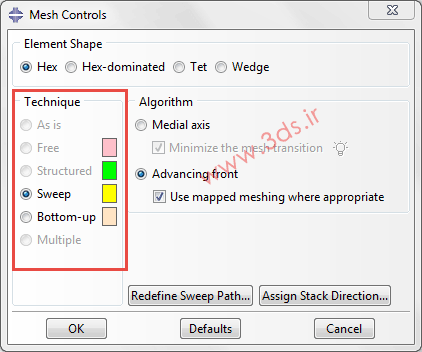
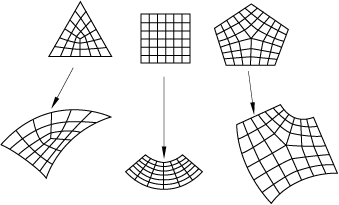
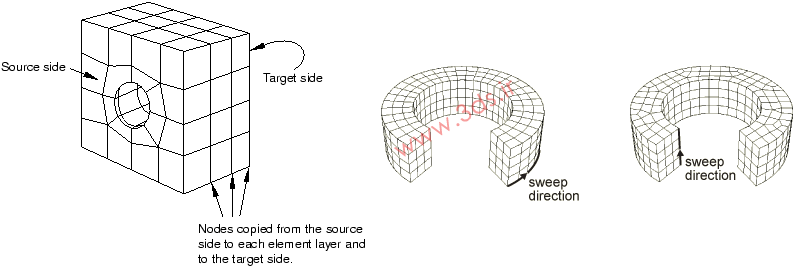
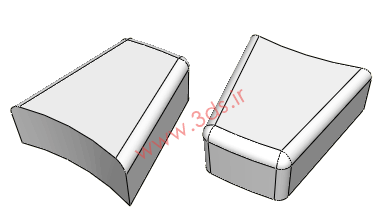
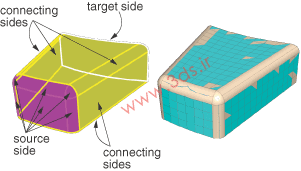
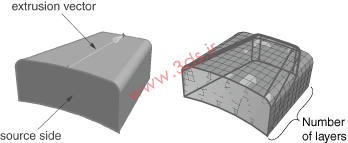


سلام
من یک هندسه رو داخل آباکوس مش بندی کردم شکلش هم ساده است حالا چطور می تونم از اون خروجی bdf بگیرم.
سلام
منظورتون رو متوجه نمیشم
از چی Pdf بگیرید؟
مختصات گره و المان و . ..؟
یا فقط شکل مش خورده
با سلام خدمت شما استاد ارجمند، من یک استوانه در آباکوس مدل کردم که برای مدل سازی ترک نیم بیضوی پارتیشن زده ام در ماژول مش همان قسمت پارتیشن بندی شده به رنگ قهوه ای درآمده و مش نمیخورد، ممنون میشم راهنماییم کنید.
سلام
سعی کنید کل حجم را با المانهای چهاروجهی مش بزنید
سلام جناب مهندس
من باید بین دو استوانه یک کانکتور تعریف کنم که بهش نیروهای محوری وبرشی وگشتاور وخمش بدم باید توی مش چه المانی انتخاب کنم؟
سلام
انتخاب المان تابع نحوه مدلسازی شما (shell/solid) و همینطور تعریف section داره
مثلا المانهای solid (مثل C3D4 یا C3D8) توانایی پوشش درجه آزادی دورانی را ندارند در حالیکه اگر استوانه ها را solid مدل کرده باشید به شکل پیش فرض این المانها فعال خواهد بود
با عرض سلام و خسته نباشید خدمت شما
بنده یک مدل استخوان فک را مدل کرده ام و نیاز به شکست و مشاهده گسترش ترک در این پارت را دارم . با توجه به هندسه پیچیده استخوان از مش free استفاده کرده ام . مشکلی که بهش برخورد کردم ارور عدم تشخیص نوک ترک هست ( failed to locate crack tip) در حالتی که صفحه ایجاد ترک مشخص میکنم . در حالتی دیگر هم که محل ایجاد ترک را مشخص نمیکنم تغییر شکل دیده میشه تو استخوان اما ترک ایجاد نمیشه . ممنون میشم راهنماییم کنین .
سلام
متأسفانه بدون دیدن مدل و مراحل مدلسازی نمیشه نظر دقیقی داد
با سلام
استاد برای تحلیل یک صفحه دایره ای فولادی تحت بار گسترده یکنواخت با تکیه گا های مفصلی در محیط آن جهت محاسبه افت و خیز در وسط صفحه چه نوع تکنیکی برای مش بندی مناسب است ؟
سلام
از مش quad با الگوریتم medial axisاستفاده کنید
سلام آقای مهندس
من یک joint مستطیلی که داخلش یک لوله قرار می گیره و از داخل سالیدورکس وارد آباکوس کردم و به خاطر هندسه مجبور شدم پارتیشن بندی کنم تا به مش مناسب برسم ولی تمام سازه رو با یک نوع المان نمی تونم مش بندی کنم و درنهایت حل خیلی طولانی میشه .راهی برای کاهش زمان حل یا راهی به جز پارتیشن بندی برای ایجاد یک مش همگن وجود داره؟
سلام
یک راه برای کاهش زمان حل ساده سازی مسئله است؛ اگر تقارن یا قید خاصی وجود داره که میتونید به کمک این قید فقط بخشی از مدل را در نظر بگیرید بهتره که ساده سازی کنید
یک راه دیگه اینه که شما فقط قسمتهایی که نیاز به مش ریز داره را مش ریز بزنید و در بقیه مناطق از یک شبکه درشت تر استفاده کنید، امکانات موجود در آباکوس هم این امکان را برای شما فراهم کرده (این موضوع در مورد نوع المان هم صادقه)
با عرض سلام وخسته نباشید
دو دایره داریم که قرار است در داخل هم بروند سوال من این است که زمانی که می خواهم مش بزنم این دو ناحیه به داخل هم می روند
و بعد از ران گرفتن اثر نیرو به ناحیه دوم نمی رسد
در محل تداخل که در ابتدا بصورت پرسی هستند و قرار است شرینک شود چه مشی قرار دهم تا جواب ها به ناحیه دوم هم برسد
با تشکر
سلام
مهمتر از مش، تعریف تماس به شکل درست هست
باید در یک استپ جدا شرینک فیت تعریف کنید
با سلام
نمونه ای که شبیه سازی کردم یک plate با چند تا سوراخ انتها بسته هست. روشهای معمول ارور میده که از طریق bottom-up باید رفت که متاسفانه در بین گزینه ها فعال نیست.
اگر امکان فعال کردنش هست به چه شکله؟
چه فرایندی رو برای مش بندی این قطعه پیشنهاد میکنید؟
سلام
با پارتیشن زدن میتونید مشکل را رفع کنید
با سلام و خسته نباشید
مهندس یک شکل پیچیده مثل دندان رو چطوری مش بزنیم تا جواب های قابل قبول بدهد
چون مش زنی رو انجام دادیم و مش بهینه رو بدست آوریم ولی نتایج به خاطر مش بندی مشکلاتی پیش آورده و مثلا محدوده تنش فون مایسز رو در یک نقطه خیلی بالا زده که با پاک کردن این المان ها نتایج درست تر می شود ولی نتایج غیر قابل اعتماد می شودند (در ابتدا تمام شکل به رنگ آبی در می آید و با حذف المان های مشکل دار تمام رنگ ها ظاهر می شود)
ممنون میشم راهنمایی کنید
سلام
از هایپرمش استفاده کنید
سلام
من یک مدل دارم که میخوام مش آن رو ریزتر کنم اما در هنگام پاک کردن مش خطای there is no native mesh to be deleted میدهد. ممنون میشم راهنماییم کنید.
سلام
مطابق دستورالعمل زیر پیش برید:
https://abaqus-docs.mit.edu/2017/English/SIMACAECAERefMap/simacae-t-mgndeletemesh.htm
با عرض سلام و خسته نباشید و تشکر ویژه از آموزش بسیار فوق العاده آباکوس که تمامی مطالب بصورت یکپارچه مطرح شد من هر مدلی رو ایجاد میکنم حتی مدل های بسیار ساده و اولیه تمامی مراحل رو طبق آموزش ها میرم جلو ولی به ماژول مش میرسم هیچ اقدامی نمیشه انجام داد وقتی میخوام سایز المان مشخص کنم یا مش زنی کنم با خطامواجه میشم ممنون میشم اگه راهنمایی بفرمایید.
سلام
ممنون از حسن نظر شما
چه خطایی میگیرید؟
سلام مجدد خدمت شما آقای مهندس سروری مشکل حل شد متشکرم
سلام
در المان c3d8r منظور از عدد ۳ بعد حرف c یعنی چه؟
سلام
سه بعدی
سلام مهندس
برای مش بندی یک ورق سوراخ دار که 2بعدی هست چه روشی رو پیشنهاد میکنید.در مورد اجرای روش توضیح دهید.
سلام
پیشنهاد میکنم به کمک پارتیشن، اطراف سوراخ یک پارتیشن دایره ای ایجاد کنید که مش اون منطقه منظم تر و با کیفیت تر بشه
بعد میتونید یک مش mapped با سایز مناسب روی ورق اعمال کنید